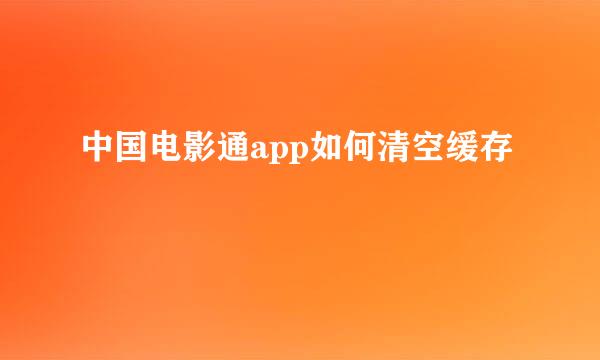索尼E14P一键U盘装win10系统教程
的有关信息介绍如下:
索尼E14P是一款定位为入门级的时尚达人笔记本电脑,粉色的机身加上环抱式的外观设计让索尼E14P看起来仿佛是“卷心蛋糕”,让人两眼放光想去品尝,虽然索尼E14P主打的是外观,但其性能也不差,这样的笔记本如何用U盘装win10系统呢?
将制作好的快启动U盘启动盘插入索尼的usb接口,重启电脑按快捷键进入快启动主菜单界面,选择“【02】运行快启动win08pe”,如下图所示:
进入快启动pe系统后,系统会自动弹出快启动pe一键装机工具,点击“浏览”将预先保存在快启动U盘启动盘根目录下的win10系统镜像文件添加到装机工具中,然后选择C盘作为系统安装盘,点击“确定”开始安装,如下图所示:
随后装机工具开始将系统文件释放到C盘中,释放完毕后电脑会自动重启开始安装win10系统,如下图所示:
接下来是系统安装过程,等待安装完成后会再重启。
然后就是计算机常规设置,设置完成后win10系统就可以使用了。如图:
索尼E14P一键U盘装win10系统就和大家分享到这边,如果您感兴趣就赶紧动手试试吧,希望对您有所帮助。
版权声明:文章由 酷酷问答 整理收集,来源于互联网或者用户投稿,如有侵权,请联系我们,我们会立即处理。如转载请保留本文链接:https://www.kukuwd.com/article/162762.html














![100种蠢蠢的死法:[2]11-20关](/upload/jingyan/2024/1028/45a22f9f.jpg)